想不想一起來探索網頁爬蟲的世界?這個詞聽起來或許有點技術門檻,但其實超級實用。簡單來說,網頁爬蟲就是自動幫你從網站上抓取需要的資訊,像是房地產清單、商品價格,甚至社群媒體留言,然後把這些資料整理到 Excel,讓你查閱、分析都超方便。
雖然你可以選擇土法煉鋼地手動複製貼上,但當資料量一多,效率就直接崩盤。這時候,何不交給人工智慧工具來幫你省時省力?今天要介紹的 ,就是一款能讓你輕鬆搞定這件事的 AI 工具。
什麼是網頁爬蟲?
網頁爬蟲是一種自動化擷取網站資料的技術。不管你想收集電商網站的商品資訊,還是房仲平台的租賃數據,網頁爬蟲都能幫你自動化這些流程,把資料整理成表格,直接匯入 Excel,超級省事。
傳統網頁爬蟲有兩種主流方式:一種要寫程式,對非工程師來說門檻很高;另一種像 這類免寫程式的工具,雖然簡單但設定還是有點複雜。這些工具通常針對 等熱門網站有現成模板,但實際上,很多時候你需要抓的網站千奇百怪,像是目錄型網站或 Shopify 商店。遇到這種複雜又多變的網站,善用 AI 來做網頁爬蟲才是最聰明的選擇。
為什麼用 AI 來抓取網站資料?
用 AI 來抓網站資料,不只更聰明,還能大幅節省時間。AI 工具會自動辨識網頁上的資料結構和規律,直接讀取網站並輸出結構化資料,連動態內容都能搞定,還能因應網頁版面變動,快速產出精準結果。最棒的是,這些工具完全不需要技術背景,只要幾個步驟,就能把抓到的資料直接匯入 Excel、Notion 或 Airtable,後續分析、應用都超方便。 就是其中一款人工智慧網頁爬蟲,接下來就來看看它有什麼厲害的地方。
體驗 AI 網頁爬蟲
動手玩玩看!邊看邊操作,親自體驗自動化流程有多簡單。
Thunderbit — 人工智慧網頁爬蟲介紹
今天的主角就是 。這款智慧型 人工智慧網頁爬蟲,不只支援熱門網站的現成爬蟲模板,還能針對複雜網站自訂抓取指令,滿足各種不同需求。
- 現成網頁爬蟲模板 提供多種熱門網站的現成爬蟲模板,像是 、、 等。只要選好模板,點幾下就能把網站資料抓到 Excel。
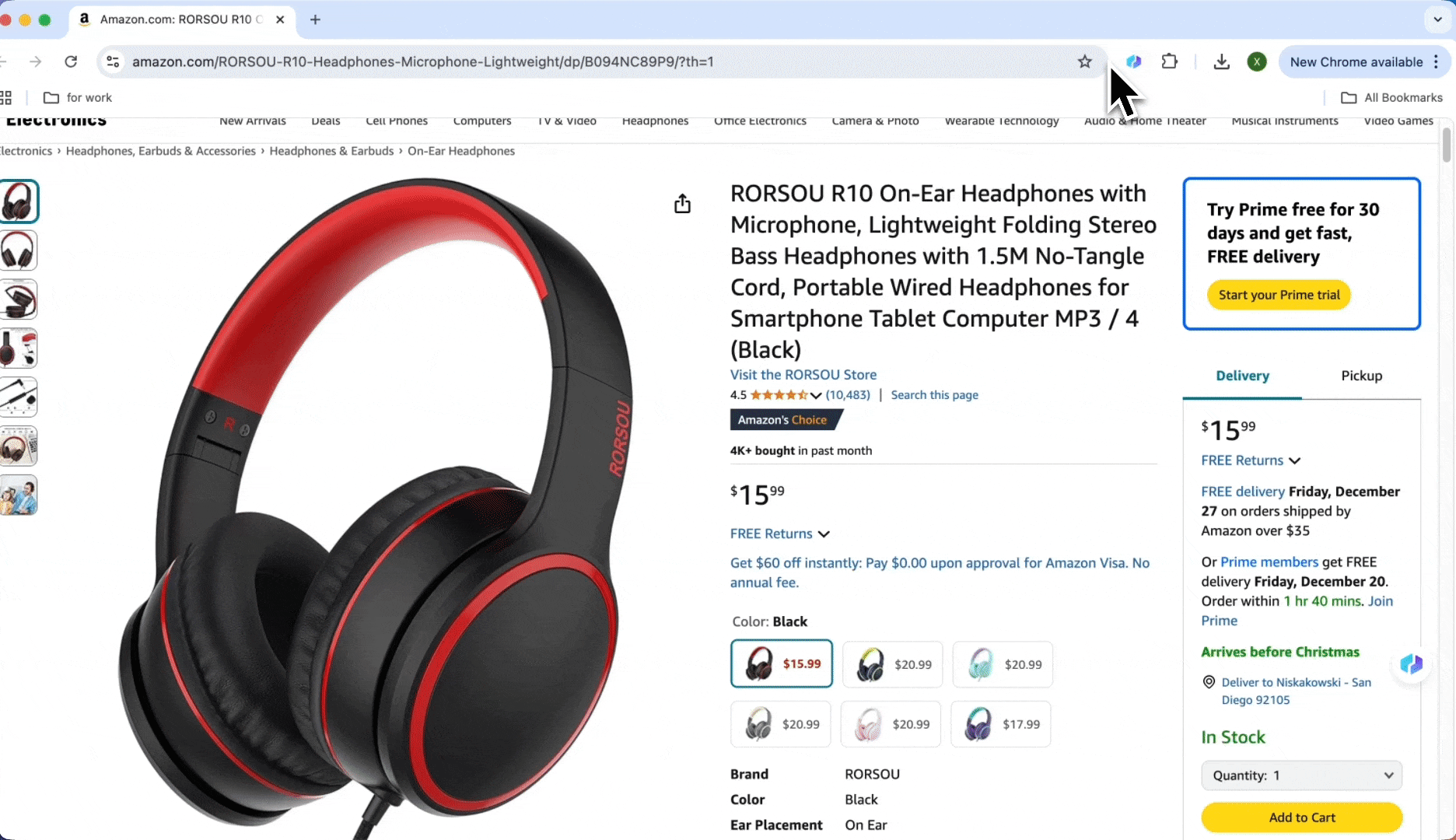
- 自訂指令
遇到複雜網站時,可以用 Thunderbit 的 欄位詳細指令 功能,精確指定你想抓的內容。舉例來說,只需要地址中的城市和州,就能直接輸入「我只要城市和州,例如 San Francisco, CA」,匯出的資料就會完全符合你的需求。
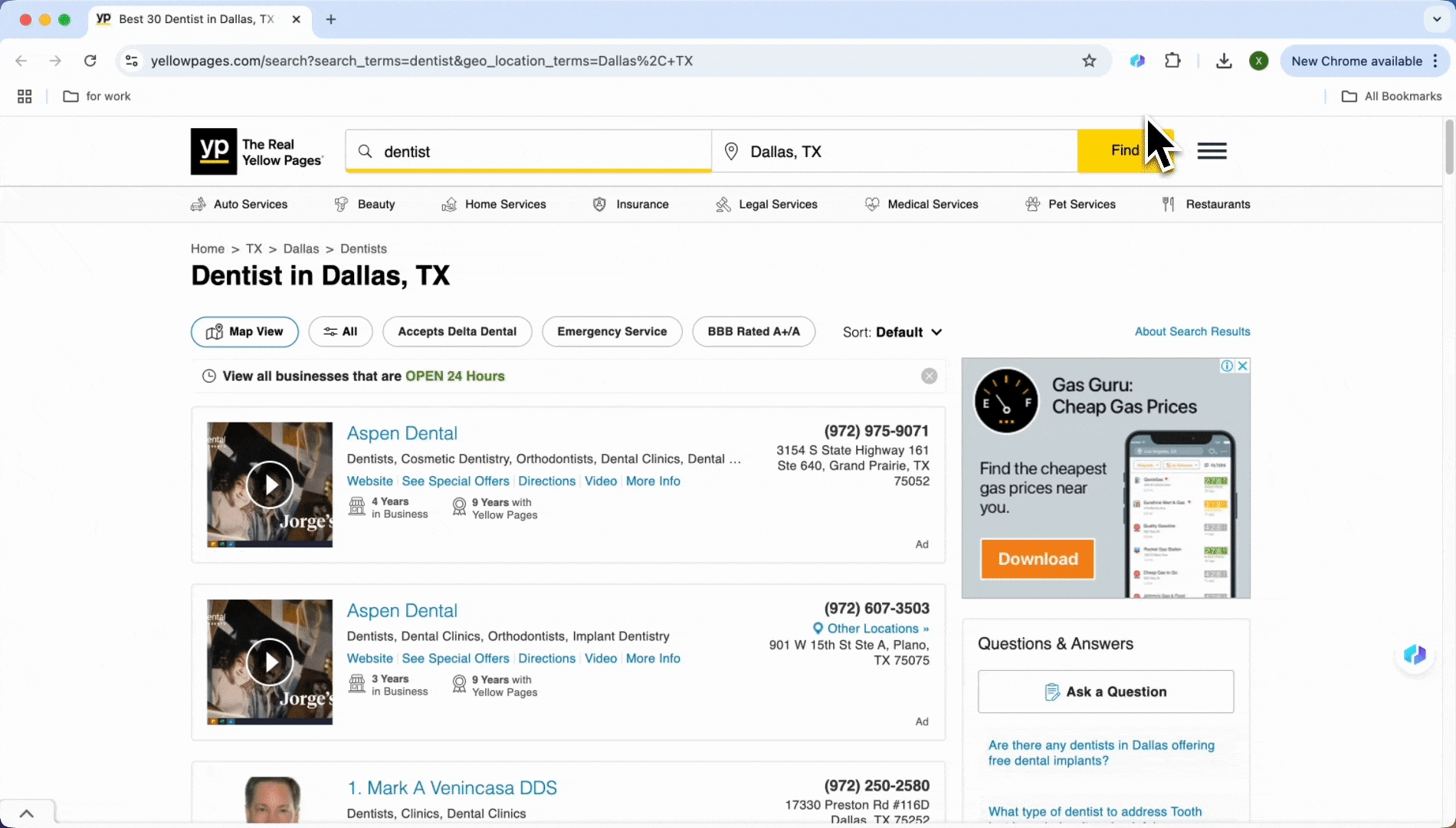
網站資料抓取到 Excel 的詳細步驟
抓取熱門網站(Amazon、Zillow、Twitter、Instagram 等)
以下是用 抓網站資料並匯出到 Excel 的步驟:
- 安裝 Thunderbit
到 官網,把它安裝成 Chrome 擴充功能。
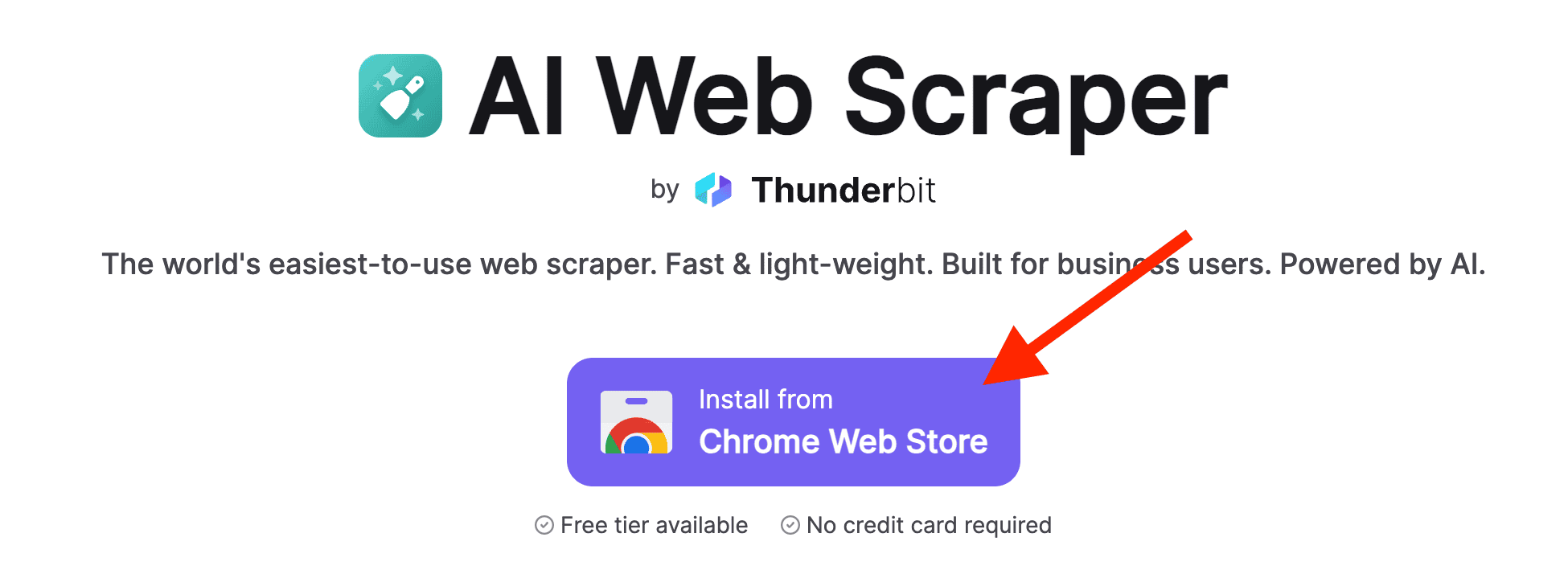
- 開始抓取
打開你想抓的網站,例如 或 。現成模板會自動跳出,只要點「Scrape」,AI 就會自動辨識頁面上的商品價格、名稱等資訊。
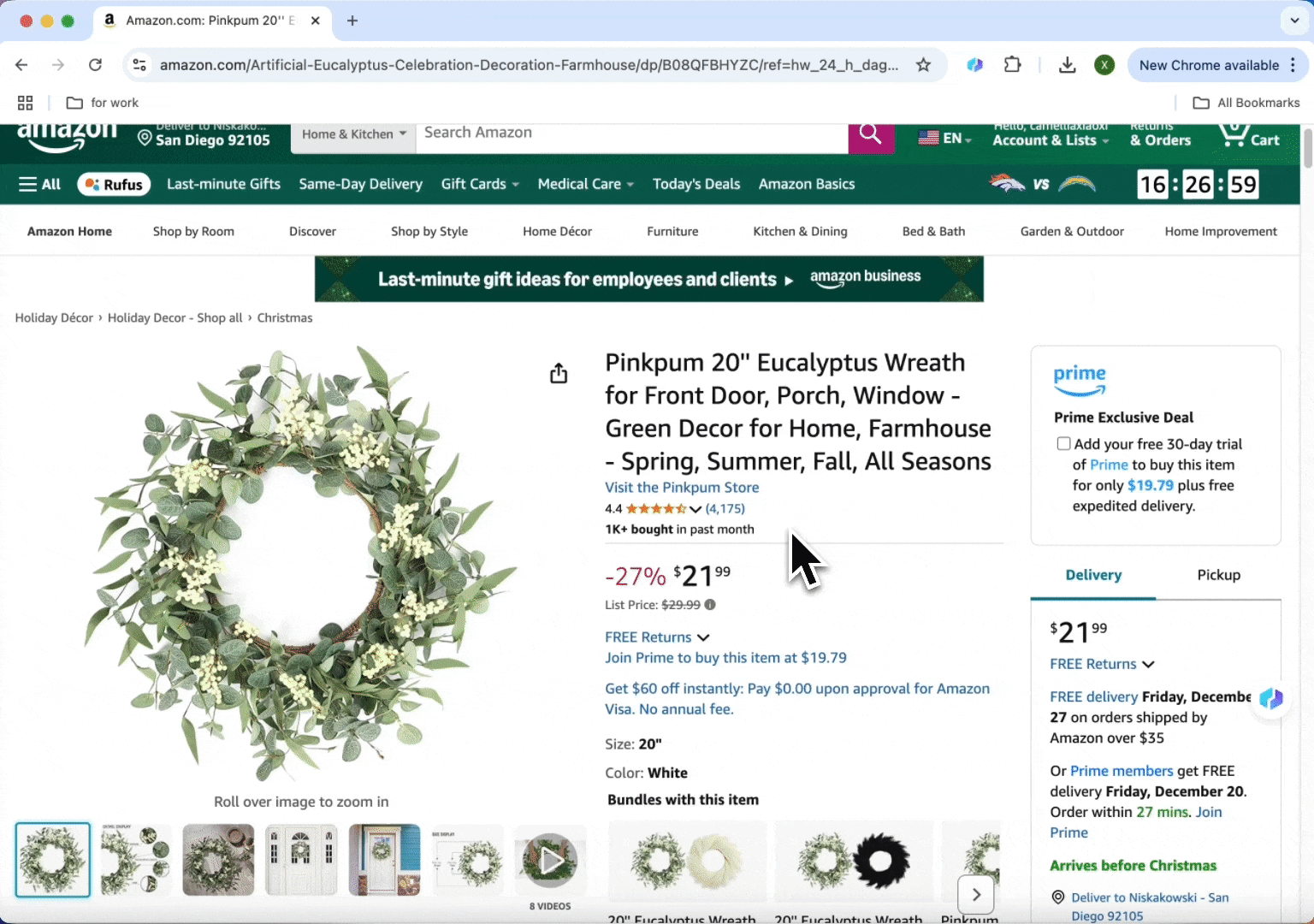
- 選擇匯出格式
抓取完成後,選擇你要的匯出格式(像是 Excel),就能輕鬆整理資料。也可以直接複製貼上到 Google Sheets。
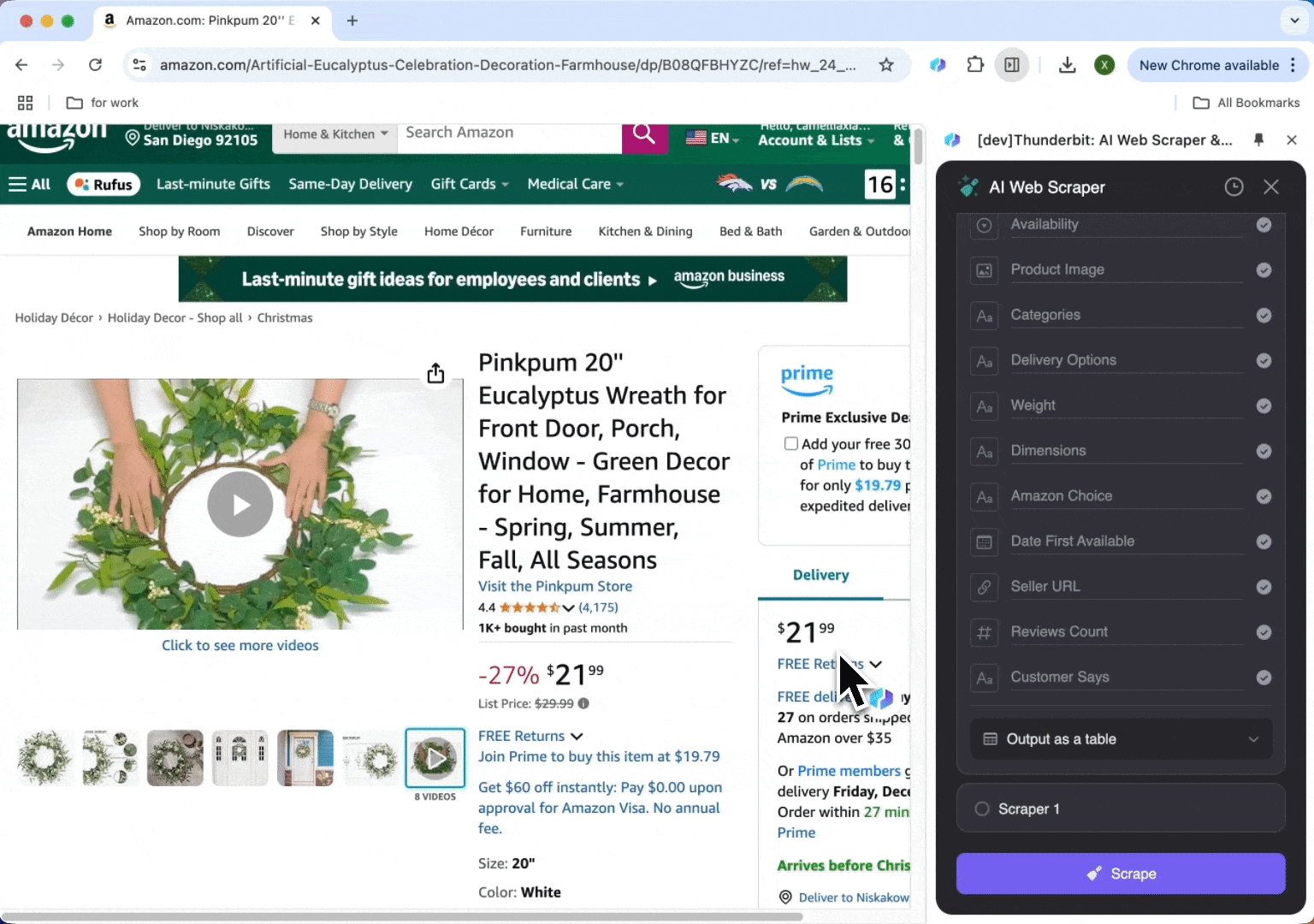
抓取任意網站
如果你要抓的網站沒有在模板清單裡也沒關係,直接用 的 自訂指令 功能靈活調整:
- 建立 AI 爬蟲模板
點「AI 建議欄位」,AI 會自動讀取整個網站,並自動擷取像商品價格、描述、評論等欄位。
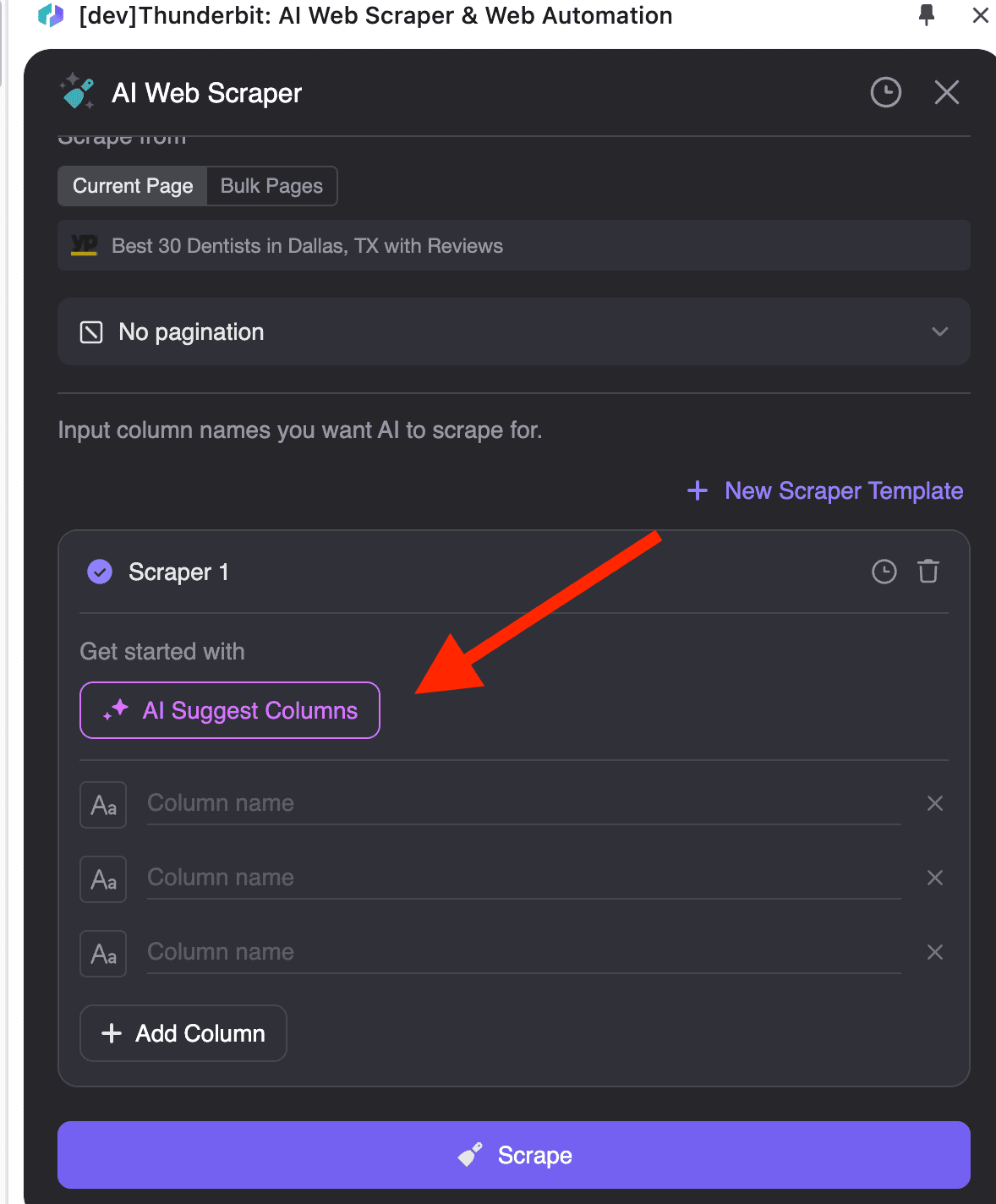
如果對 AI 產生的欄位名稱不滿意,也能自訂每個欄位的資料格式,像數字、日期、文字、單選或多選。
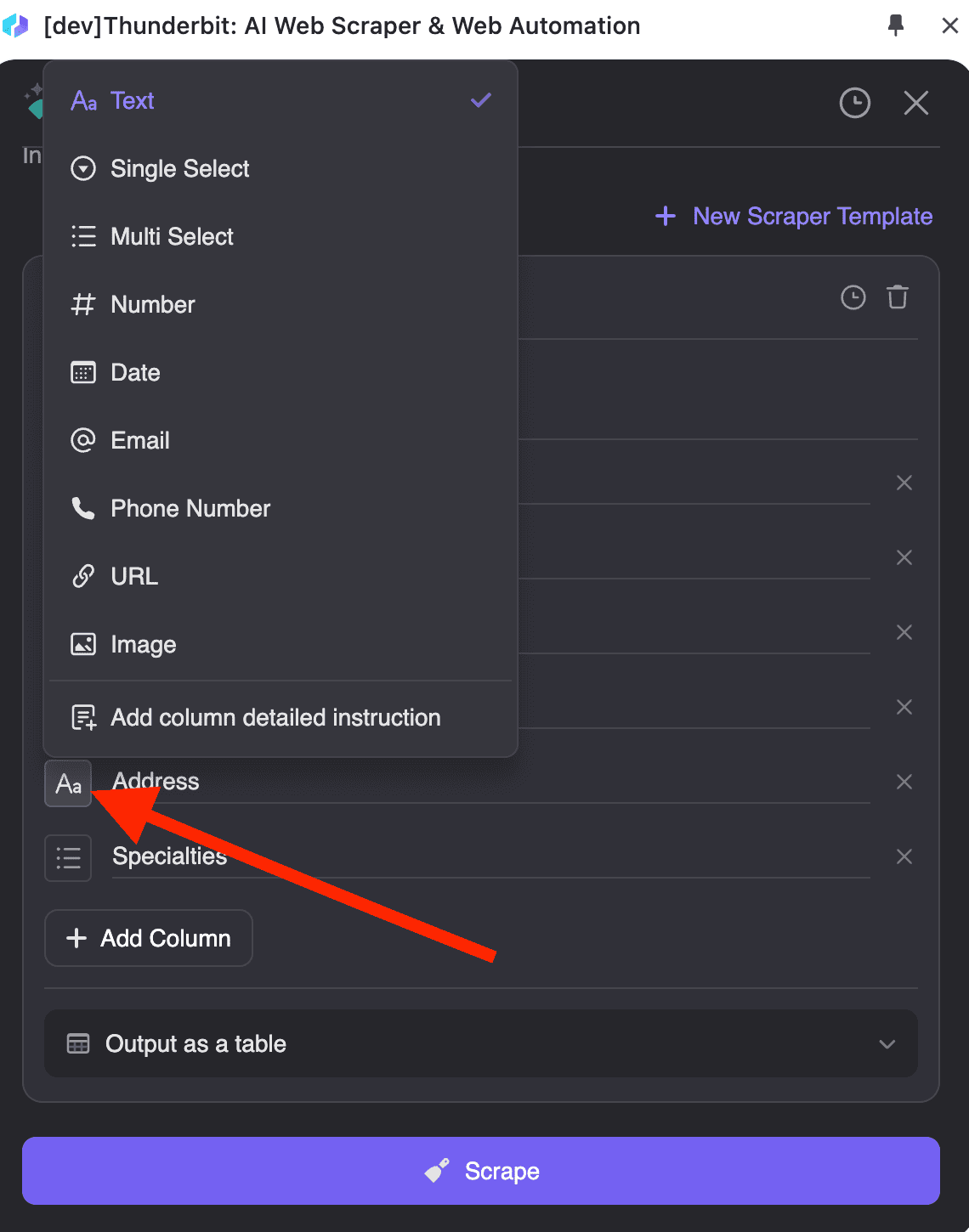
還可以點「新增欄位詳細指令」,補充說明,讓 AI 更精準抓你要的內容。像輸入「我只要城市和州,例如 San Francisco, CA」,匯出的資料就會是你想要的格式。
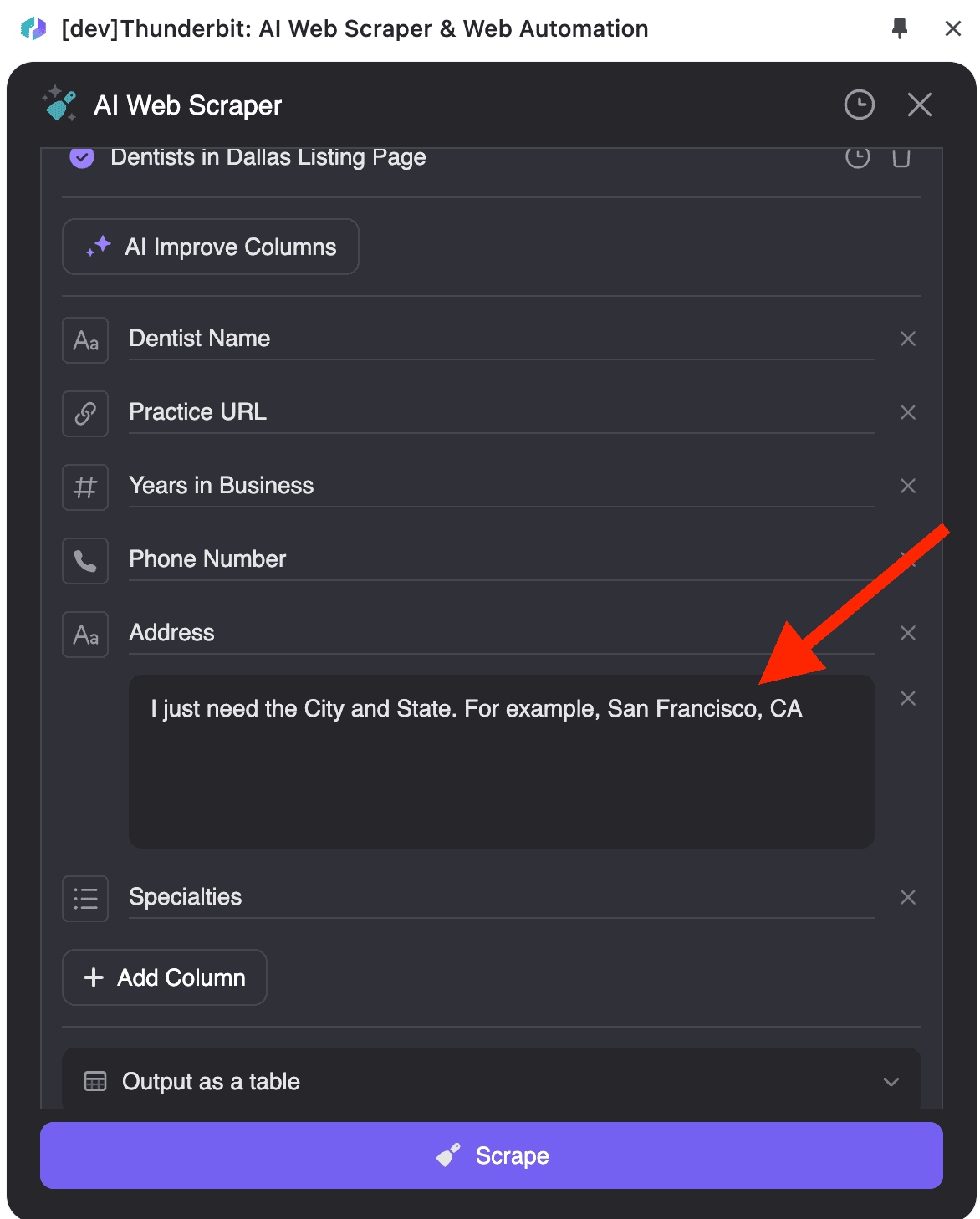
- 連接到你的表格
資料抓完後,點「下載 CSV」就能直接匯入 Excel。也可以選「儲存到…」把結果同步到 Notion、Airtable、Google Sheets 等工具,後續存取超方便。
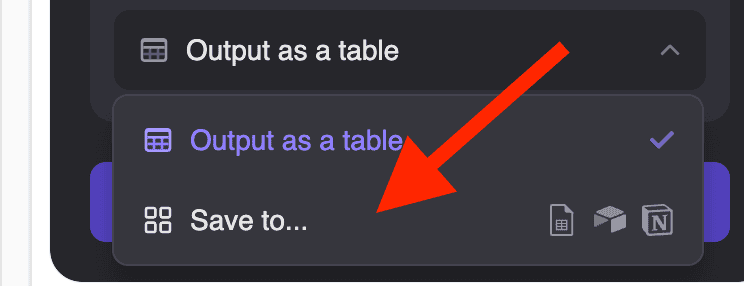
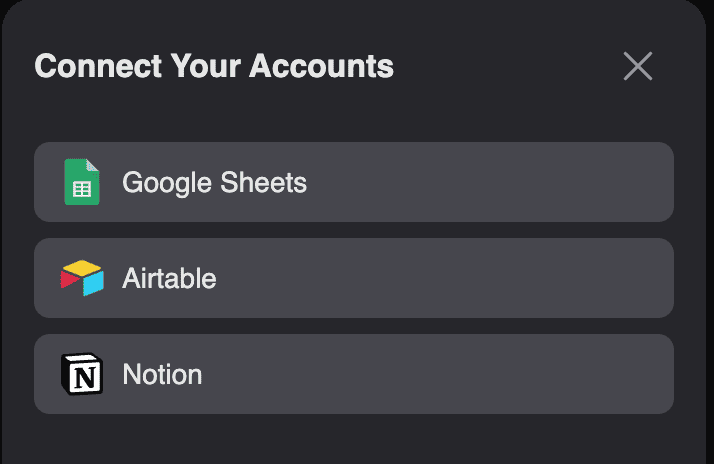
Thunderbit 的應用場景
名單開發(Leads Gen)
假設你在教育軟體公司工作,需要找大學教授的聯絡方式來推廣產品。學校網站通常沒有統一格式,這時 Thunderbit 的自動抓取功能就超好用。只要兩步,就能把網站資料抓到 Excel,名單開發輕鬆搞定。以下是抓教授資訊的範例:
- 用 Thunderbit 抓 UC Berkeley 教職員名單: 打開要抓的頁面並啟動 Thunderbit,點「AI 建議欄位」,AI 會自動辨識你需要的欄位,像教授姓名、電子郵件、研究領域等。
- 匯出資料: 點「Scrape」,Thunderbit 會根據設定的欄位名稱抓資料。點「下載 CSV」就能直接匯入 Excel,或複製貼上到 Google Sheet。
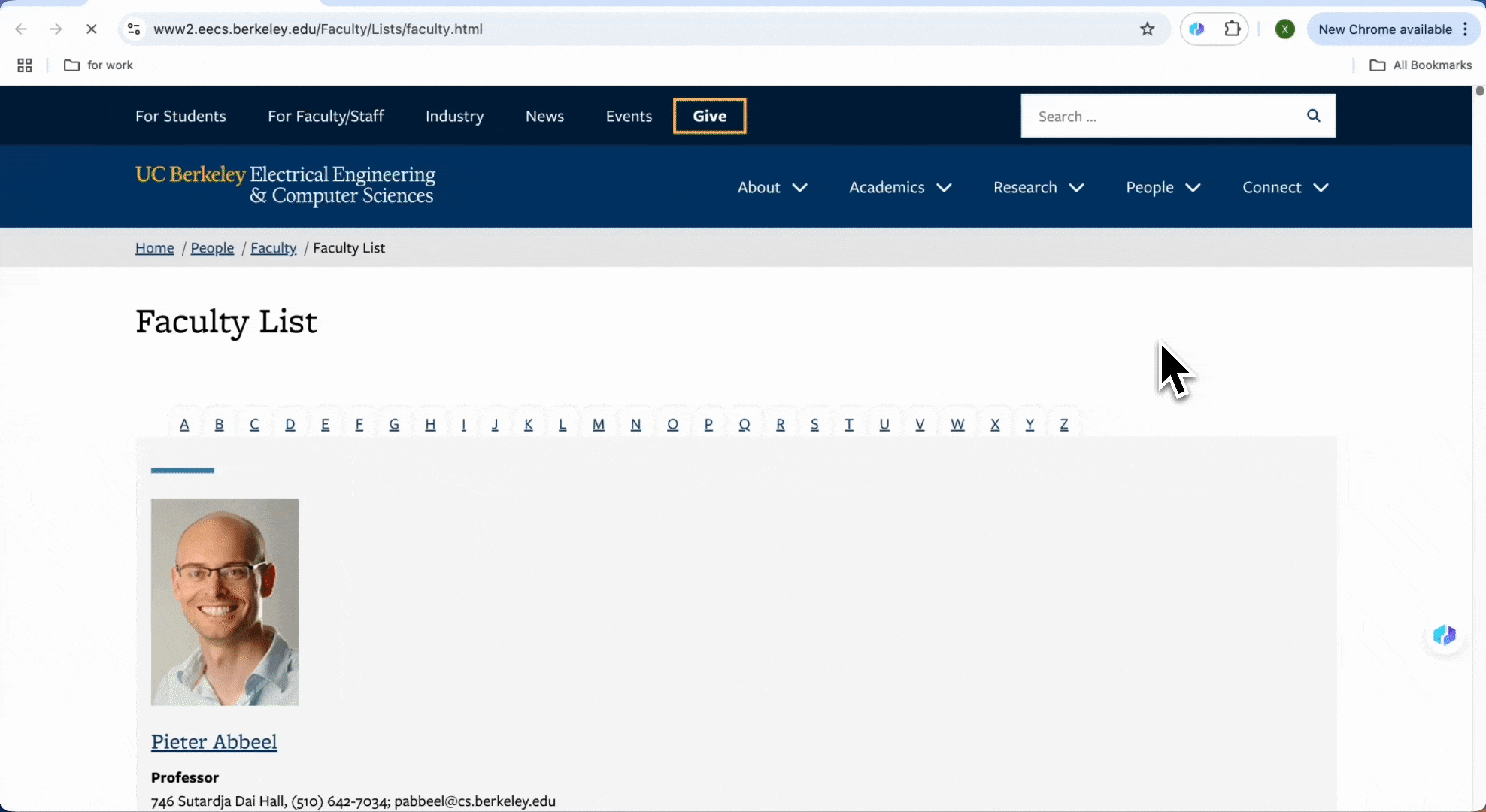
電商應用
電商賣家需要即時掌握競爭對手的價格和商品資訊。你可以從 或 商店抓商品價格、庫存、評價等資訊,快速分析市場動態。電商應用分兩種情境:大型平台如 Amazon 可用現成模板一鍵抓取;多樣化的 Shopify 商店則可用 自訂指令。
- Amazon
打開 網站,點進你想抓的商品頁,現成模板圖示會自動跳出,包括 Amazon SKU 詳細資料爬蟲和 Amazon SKU 評論爬蟲。選好類型,點「Scrape」就搞定。
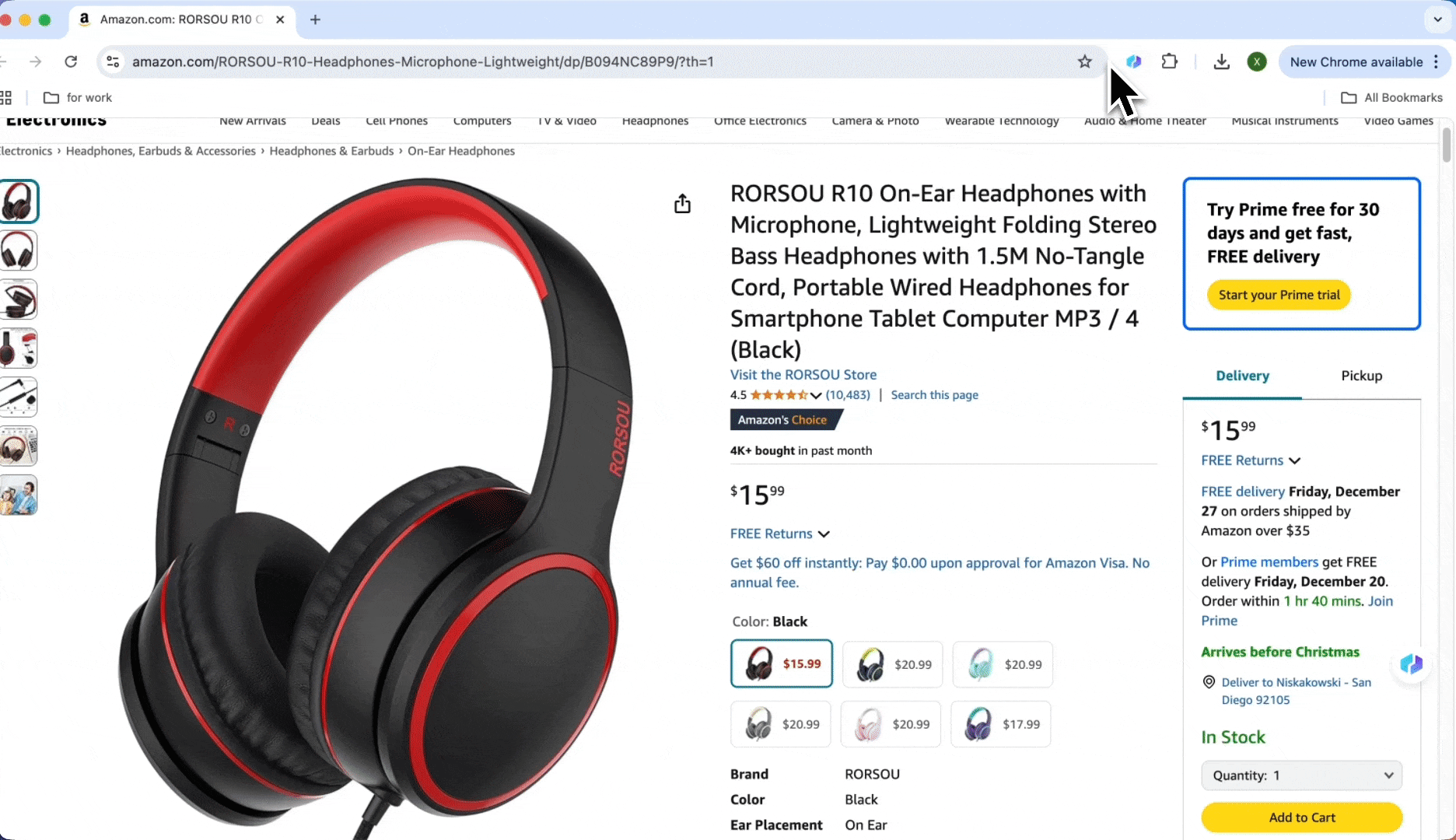
- Shopify 商店
針對介面多變的 Shopify 商店,建議用 AI 驅動的 自訂指令。打開你想抓的 Shopify 商店頁面,點右上角 Thunderbit 擴充功能圖示,啟動 Thunderbit,然後點「AI 建議欄位」,AI 會自動辨識你需要的資料:商品名稱、價格、評論等。
接著點「Scrape」就能把資料匯入 Excel。你也可以選「含標題複製」或「不含標題複製」,直接貼到 Excel。
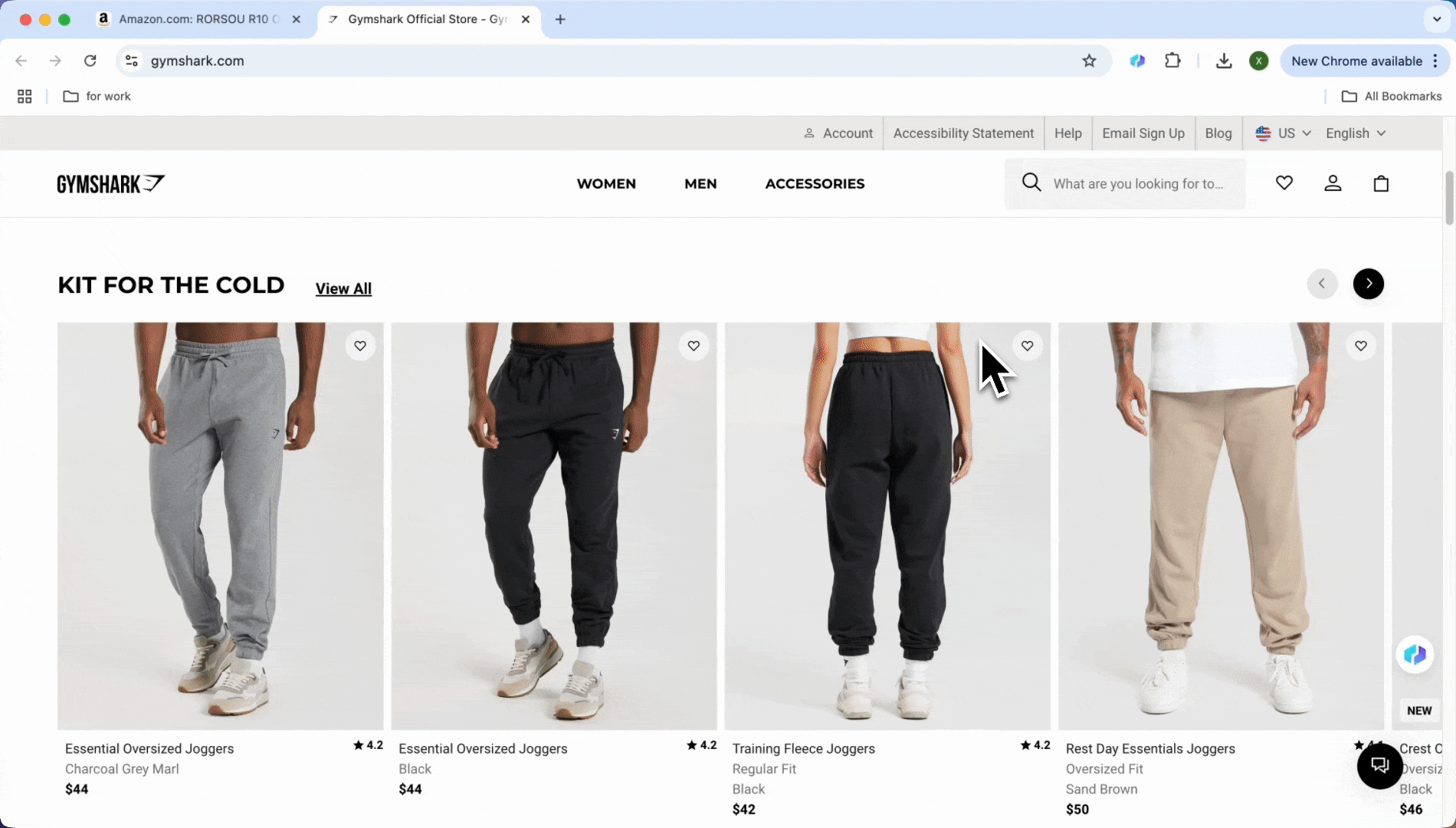
房地產應用
如果你是房仲或投資人,需要整理不同地區的物件清單。像 Zillow 這類熱門房地產網站可用現成模板一鍵抓取;房仲公司網站如 則可用 自訂指令。
- Zillow
Thunderbit 為主流網站設計了豐富的現成模板,欄位包含城市、州、價格、地址等,資料表格一目了然。只要打開 ,搜尋你想抓的資訊,Thunderbit 會自動跳出「使用現成模板」提示,點一下就能產生完整資料。
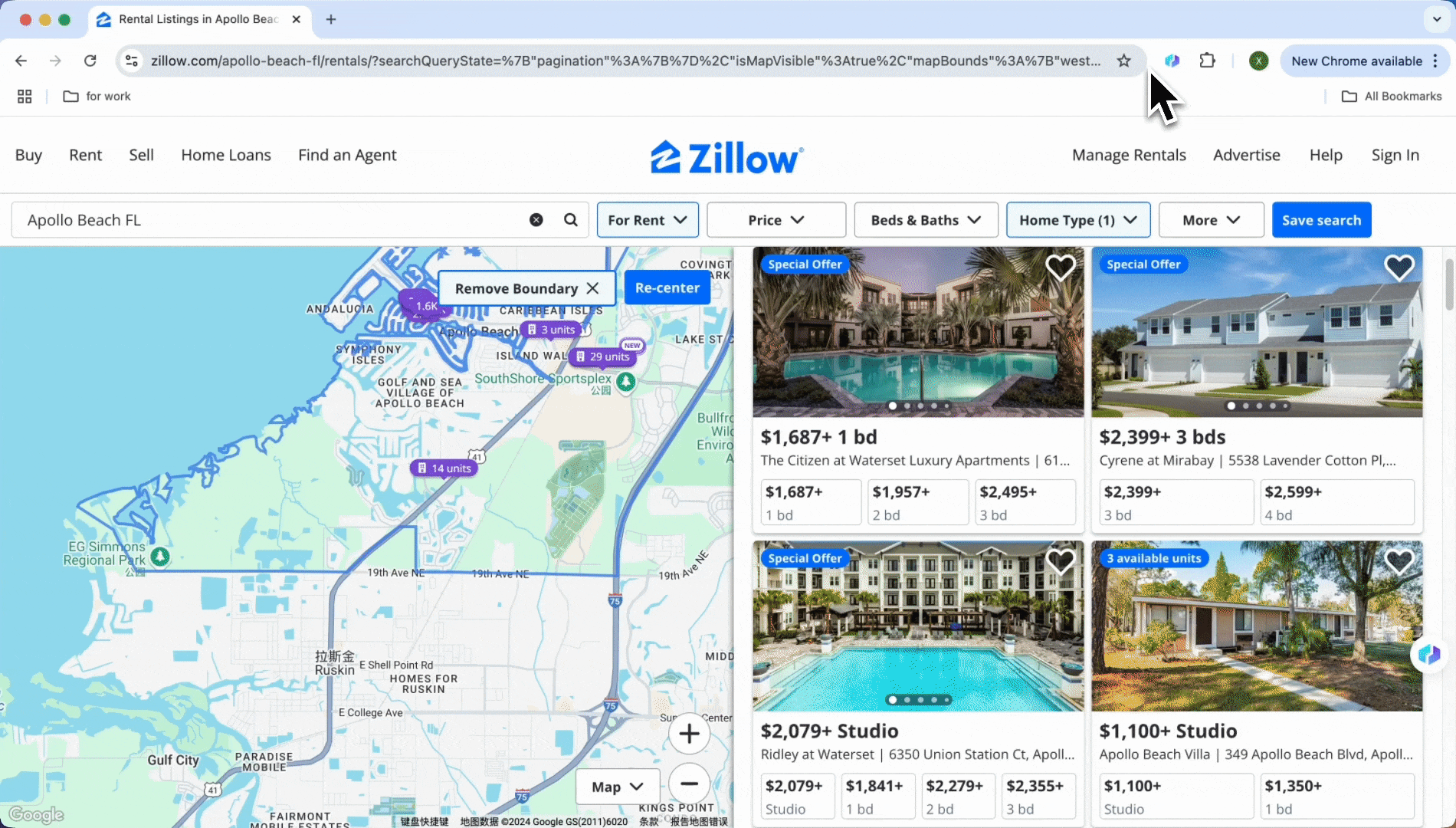
- Equity Apartments
房仲公司網站常常會更新最新物件,但每家網站格式都不一樣,物件數量也有限。這時傳統爬蟲反而不如直接複製貼上來得快。AI 網頁爬蟲就是最佳解,只要兩步就能抓網站上的物件清單。
-
AI 自動選擇要抓的欄位名稱: 打開你要抓的網站,點 AI 網頁爬蟲,再點「AI 建議欄位」,AI 會讀取整頁並產生建議欄位,像公寓名稱、地址、電話等。
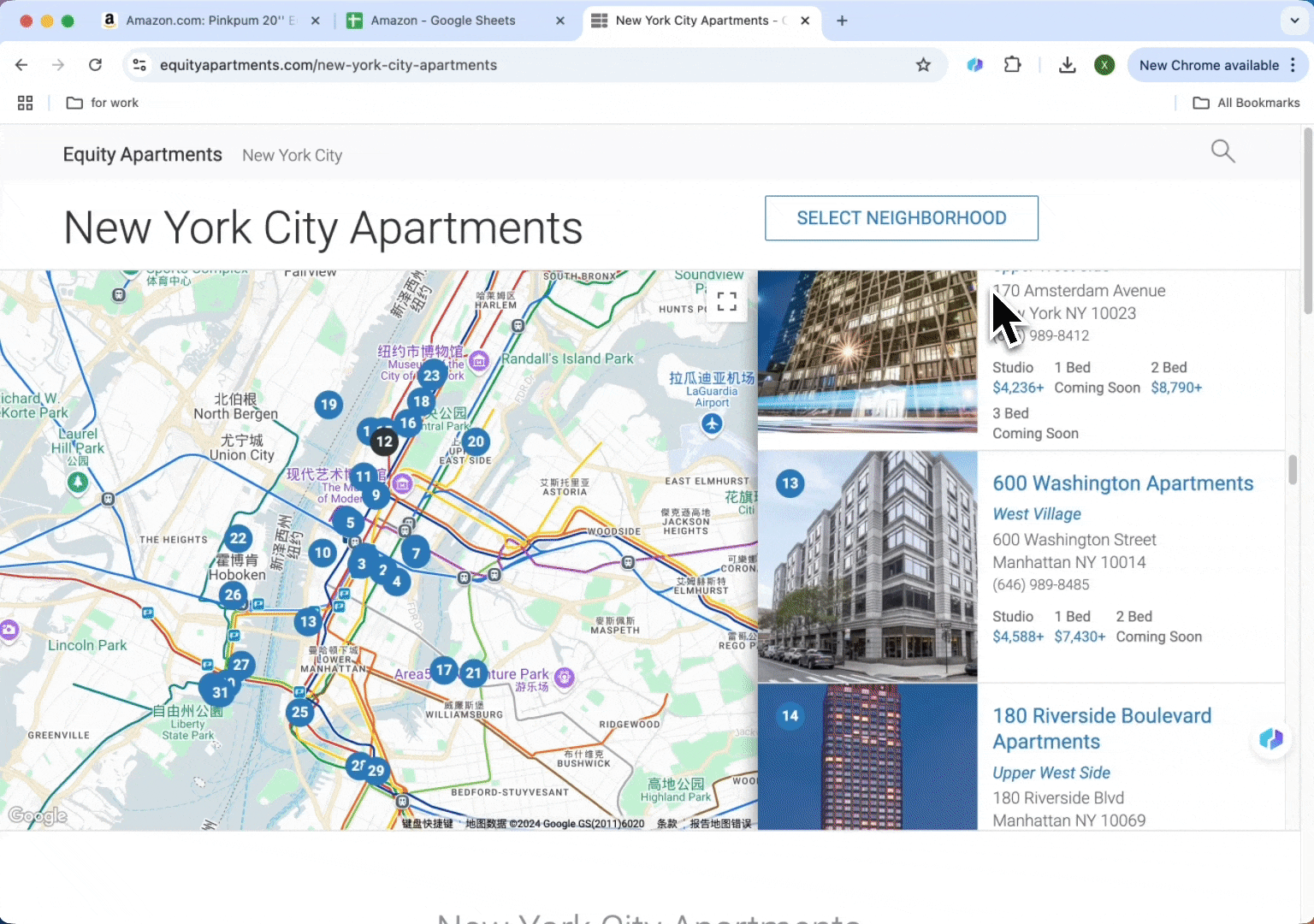
-
點擊 Scrape: 欄位設定好後,點「Scrape」。資料產生後,點「下載 CSV」就能在 Excel 開啟。也可選「含標題複製」或「不含標題複製」,直接貼到 Excel。
Thunderbit 使用小技巧
這幾個小技巧,讓你用 更有效率:
- AI 建議欄位
想抓沒有模板的網頁,卻不知道怎麼分類資料?交給 AI 建議欄位就對了。打開你要抓的網頁,點 AI 網頁爬蟲,再點「AI 建議欄位」,Thunderbit 會自動讀取整頁並推薦可能的資料欄位,像價格、日期、地址等,大幅減少手動設定的麻煩。
如果對 AI 建議的欄位不滿意,也能手動調整欄位名稱、資料格式(數字、文字、單選、多選、圖片等),還能新增欄位詳細指令,輸入需求讓 AI 精準抓你要的資料。
- 整合 Notion、Airtable、Google Sheet
匯出的資料可選「含標題」或「不含標題」複製,直接貼到 Excel。Thunderbit 也能和其他工具整合,將抓到的資料同步到 Notion、Airtable 等生產力工具,非常適合長期專案或團隊協作。
匯出的資料也能直接在 Google Sheets 開啟,個人用也很方便。
- 抓取 PDF
除了網頁資料, 也能辨識網頁上的 PDF 檔案。PDF 看起來很整齊,實際上可能包含文字、表格、圖片等多種資料。傳統 PDF 爬蟲設定很麻煩,但用 Thunderbit 抓 PDF 資料就變得超簡單。詳情可以參考我的文章 ,你也能用 Thunderbit 把網頁上的 PDF 資料抓到 Excel。
再也不用為手動整理資料煩惱!不管是 Amazon、Zillow 這些熱門網站,還是任何你想抓的小眾網站,都交給 吧。這款 AI 工具能幫你輕鬆搞定所有「網站資料抓取到 Excel」的需求。親自試試看,你會發現資料抓取其實可以這麼簡單又高效。
常見問題
- Thunderbit 可以抓取任何網站的資料嗎?
可以,Thunderbit 支援自訂指令功能,讓你指定想要擷取的資料,AI 會根據需求自動產生對應的結果。
- Thunderbit 可以抓取哪些類型的資料?
你可以抓各種資料,包括商品名稱、價格、描述、聯絡資訊等。Thunderbit 的 AI 會根據網頁內容自動建議相關欄位。
- 抓取後的資料如何匯出?
資料抓完後,可以輕鬆匯出成 CSV 或直接匯入 Excel。Thunderbit 也能將資料同步到 Notion、Airtable 等工具,方便後續分析。
- 使用網頁爬蟲工具需要程式能力嗎?
大多數這裡介紹的工具都不需要程式能力,但像 Octoparse、網頁爬蟲 這類工具,如果有基本網頁結構知識或程式邏輯會更容易上手。
- Thunderbit 網頁爬蟲有哪些應用場景?
常見應用包括名單開發(如抓大學網站的教職員資訊)、電商價格監控(如追蹤 Amazon 競品)、房地產資料收集(如整理 Zillow 物件清單)等。
延伸閱讀